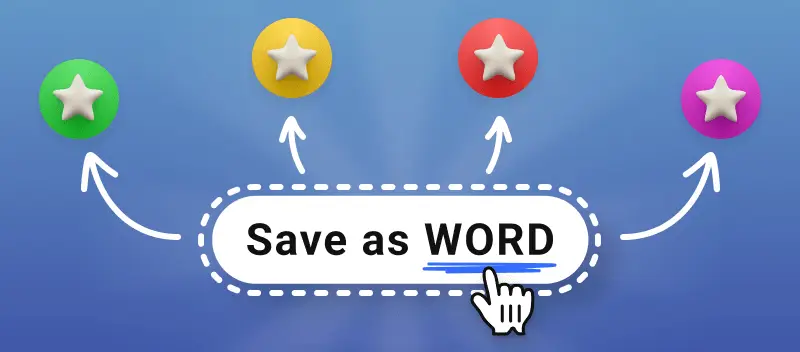O formato PDF é comumente usado para armazenar documentos somente leitura e vários papéis prontos para impressão. Pelo contrário, os arquivos do Microsoft Word são usados para trabalho contínuo no conteúdo. Salvar PDF como documento Word se quiser modificar o texto ou adicionar alguns elementos adicionais, como imagens, gráficos ou outros.
No artigo a seguir, apresentamos 4 métodos gratuitos de conversão de PDF para Word. Cada um deles tem benefícios óbvios. Escolha o que mais lhe convém!
1. Salve PDF como documento do Word online com o PDF Candy
Temos uma solução gratuita que funciona perfeitamente em qualquer navegador. Ótimo como um serviço para tarefas de última hora, você pode alterar o formato do arquivo em segundos. Tudo o que você precisa para salvar PDF como Word online é uma conexão com a Internet e um navegador: nosso serviço funciona em todos os sistemas operacionais e em computadores e smartphones com resultados iguais.
Se você quiser aprender como salvar PDF como documento Word usando nosso kit de ferramentas de PDF, siga estas etapas:
- Vá para Conversor de PDF para Word.
- Selecione o PDF que deseja converter em texto clicando em +Adicionar arquivo ou arrastando e soltando-o no navegador.
- Clique em "Converter PDF" para iniciar o processo. Nota: O arquivo de saída será DOC. Caso você precise de um DOCX, use a ferramenta PDF para DOCX.
- Depois de concluída a conversão, você pode baixar o documento, compartilhá-lo com um link ou código QR ou enviá-lo para o Dropbox ou Google Drive.
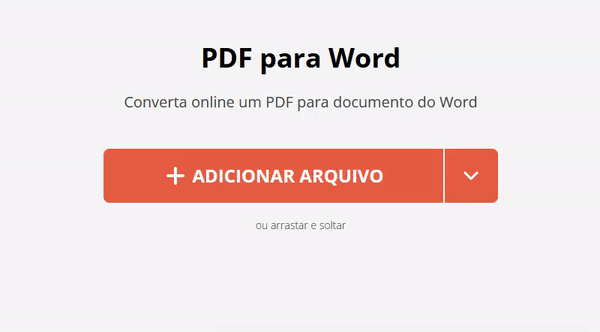
Prós
Salvar PDF como Documento Word gratuitamente com um único clique! Qualquer sistema operacional é suportado. Alta velocidade de processamento de arquivos. Compartilhamento conveniente mais tarde, segurança de arquivo garantida! Sem instalação, sem downloads e sem anúncios!
2. Como converter PDF para Word offline
Além disso, também temos uma opção para quem deseja um conversor de PDF para Word que não requer conexão com a internet. PDF Candy Desktop é um programa do Windows que permite converter facilmente PDF para Microsoft Word, além de aplicar algumas configurações adicionais úteis. Ao contrário do aplicativo da web, nossa versão offline permite selecionar vários arquivos para conversão. Siga estas etapas para converter PDF para Word com nosso programa:
- Baixe PDF Candy Desktop e instale-o em seu dispositivo.
- Quando terminar, abra o programa e selecione Converter para PDF.
- Adicione os documentos que deseja converter clicando em Adicionar arquivo PDF ou arrastando e soltando-os.
- Selecione o formato de saída após carregar os documentos. Ele pode converter de PDF para DOCX ou DOC.
- Clique em Converter para salvar o PDF como um documento do Word.
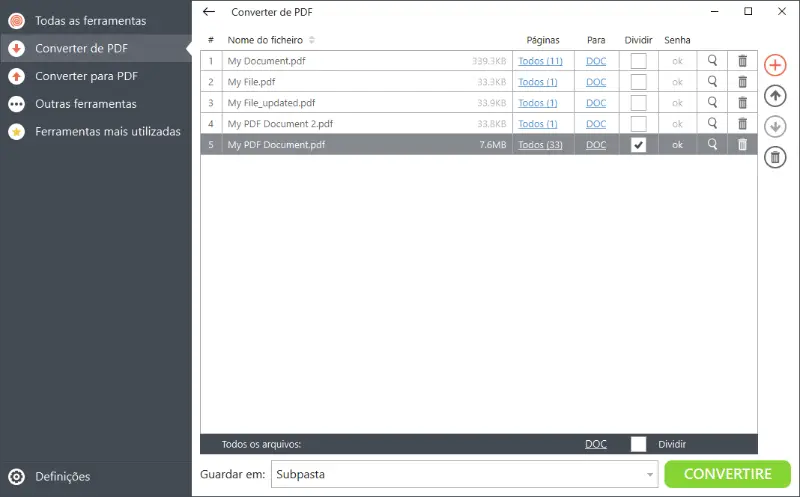
Prós
Converta PDF para Word em massa e aplique opções e configurações adicionais.
3. Salvar PDF como Documento Word usando o Explorador do Windows
O Microsoft Word é o processador de texto padrão para o sistema operacional Windows e um dos programas mais populares para a criação de documentos há décadas. É apresentado como um programa de desktop, mas também possui uma versão web. Você pode usar o Microsoft Word para salvar PDF como documento do Word, siga estas etapas:
- Abra o Microsoft Word.
- Vá para a guia Arquivo, selecione Abrir e escolha um PDF.
- O Microsoft Word irá convertê-lo e abri-lo como um novo documento DOCX que você pode editar e salvar.
Como alternativa, no Windows File Explorer, clique com o botão direito do mouse no PDF, selecione Abrir com e escolha Word. Isso também resultará na conversão de PDF para o formato DOC ou DOCX.
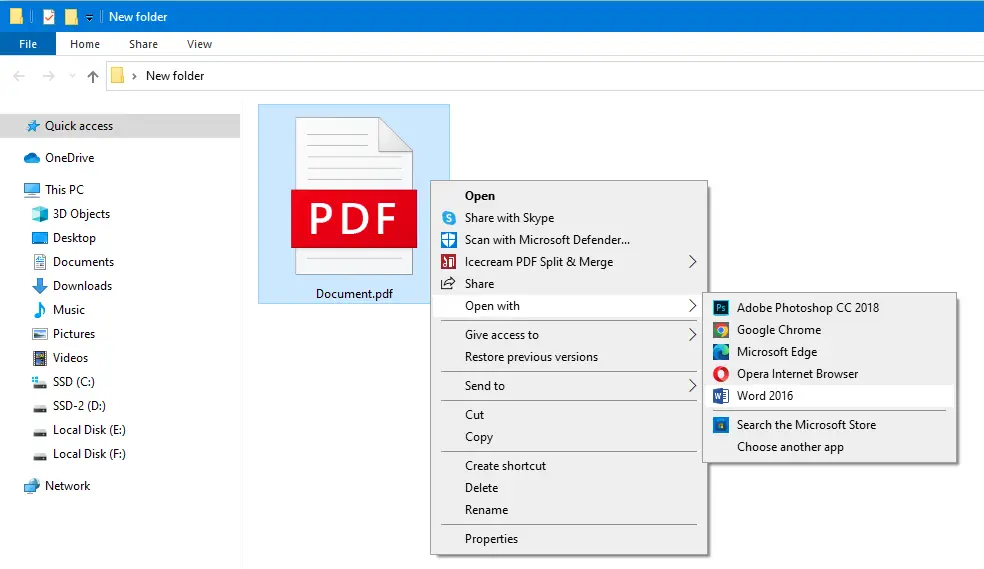
Prós
Basicamente, você pode converter todo o PDF para Word com um único clique usando o menu de contexto. Verifique a captura de tela acima, tão simples!
Contras
Como desvantagem de usar o Microsoft Word para salvar PDF como um documento do Word, é possível que a formatação e a correspondência página a página do arquivo original sejam perdidas. Além disso, uma licença do Microsoft Office é necessária para este método. E você só pode fazer isso no sistema operacional Windows.
4. Salvar PDF como documento Word utilizando o Google Docs.
O Google Docs é o editor de arquivos de texto do Google Drive. Como o resto das ferramentas do Google Drive, funciona online. O Google Docs é fácil de usar e pode converter PDF para Word gratuitamente, ao contrário do Microsoft Word. No entanto, requer uma conta do Google e uma conexão com a Internet.
Para editar um PDF no Google Docs, siga estas etapas:
- Acesse Google Drive e faça login em sua conta do Google.
- Clique em +Novo e escolha o PDF em seus arquivos ou arraste e solte-o na página.
- Assim que o PDF for carregado, clique com o botão direito nele e clique em Abrir com. Em seguida, escolha Documentos.
- O Google Drive converterá o documento, abrirá e permitirá que você edite no Google Docs. Salve-o como um arquivo do Microsoft Word.
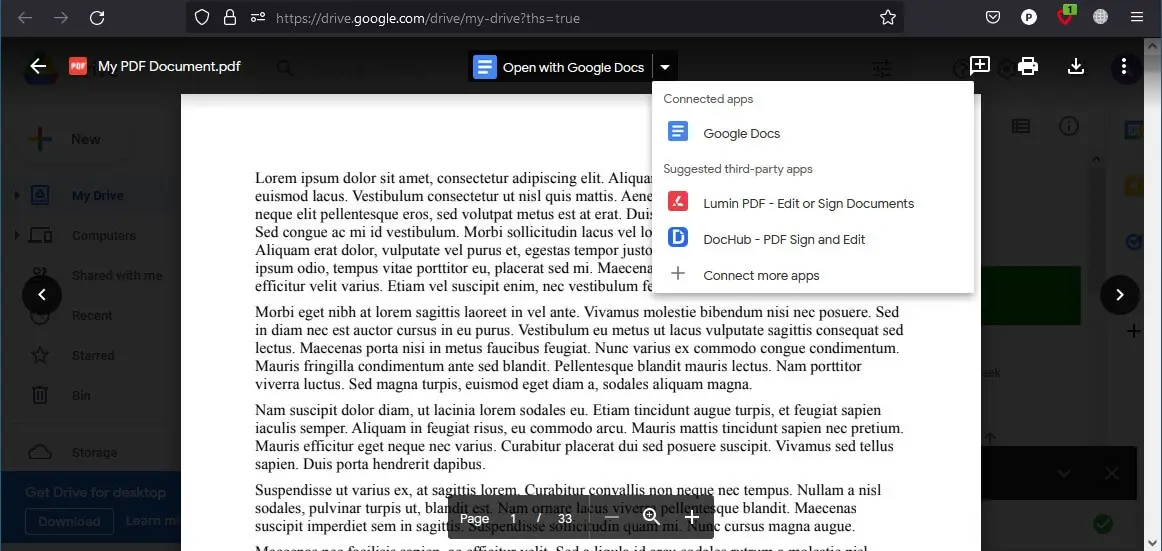
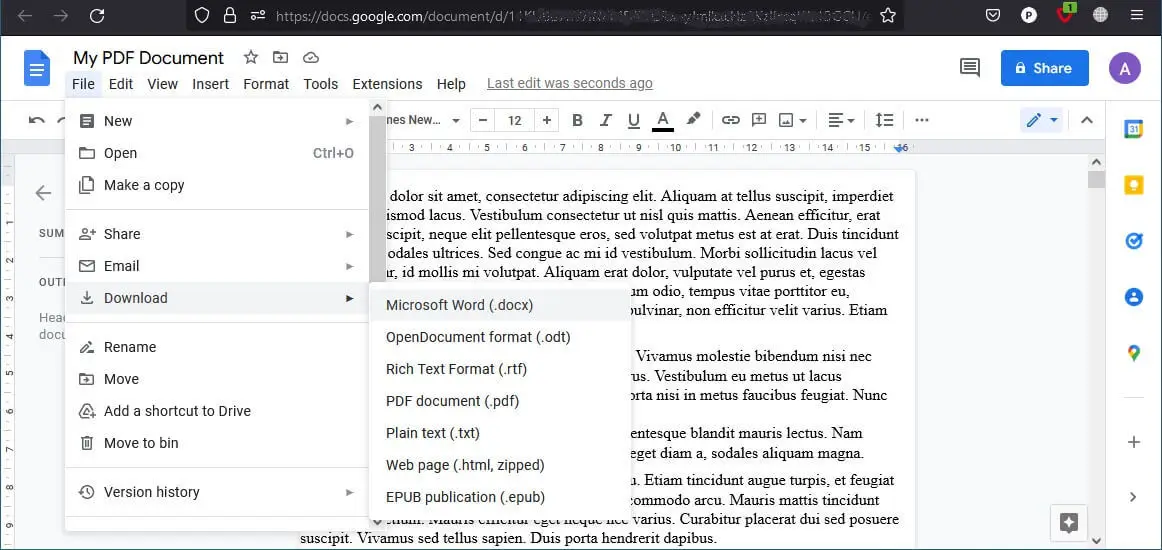
Prós
Todo o processo é feito perfeitamente em um navegador, sem downloads extras necessários. Você também pode fazer isso em qualquer sistema operacional.
Contras
Requer 2 etapas (converter PDF em texto editável no Google Docs e salvá-lo como um arquivo DOCX) e uma conta do Google.
4 Maneiras de Como Salvar PDF como Documento Word: Resumindo
Como você pode ver, existem muitas opções que permitem salvar PDF como documento Word. Selecione o que é melhor para você com base em suas necessidades! O conversor de PDF para Word do PDF Candy é definitivamente a solução mais fácil e sem esforço para o problema.
Nosso serviço não é apenas uma ferramenta de PDF para Word. Ele também possui muitas outras opções úteis para editar, converter e proteger arquivos. Acesse nossa homepage e consulte-os.
Descubra mais ferramentas
'Conversor de PDF' - mais de 40 formatos para converter de e para PDF para qualquer necessidade.
'Assinar PDF' - coloque sua própria assinatura usando texto, desenho ou imagem. Acabou-se a papelada.
'Fundir PDF' - permite combinar múltiplos documentos para organizar os seus PDFs da forma que desejar.